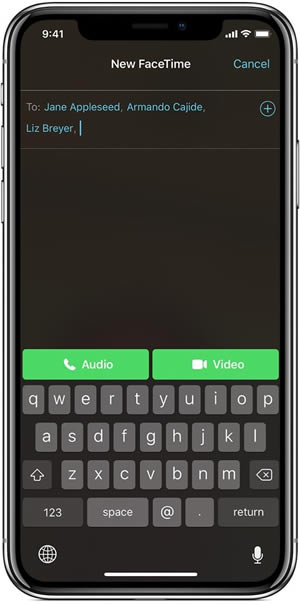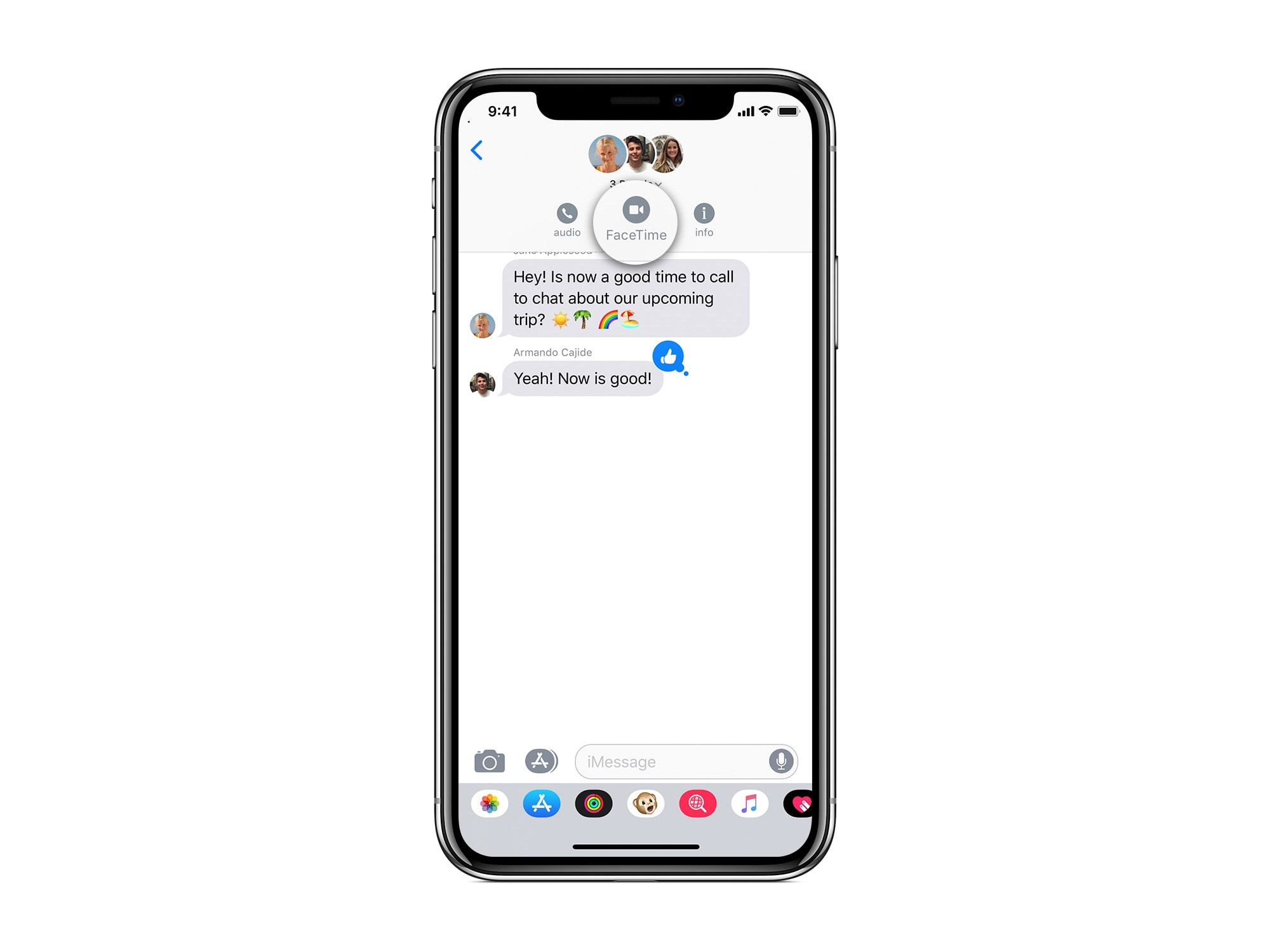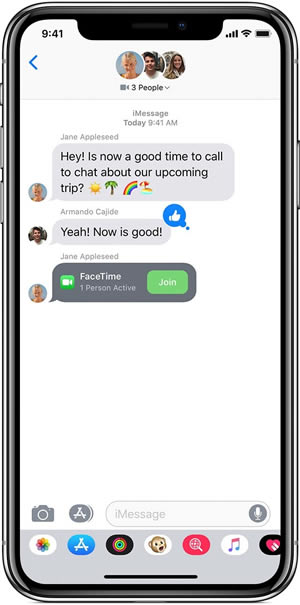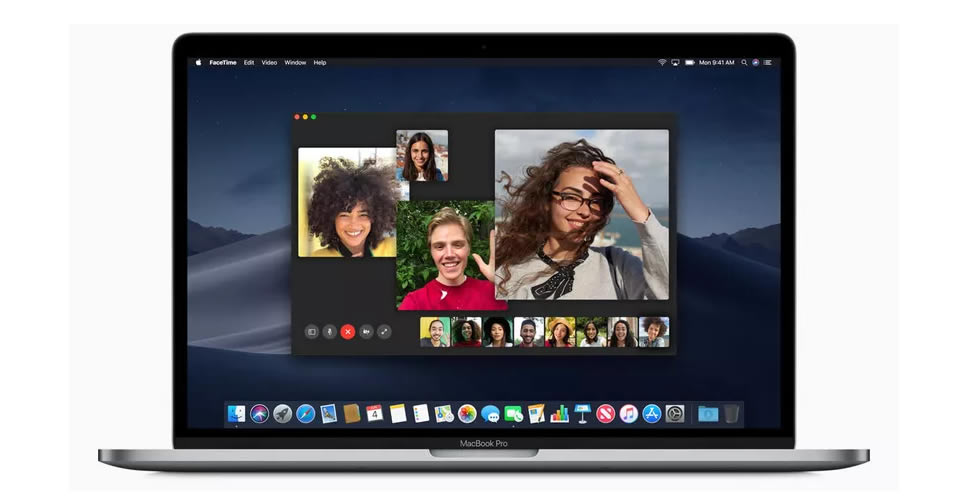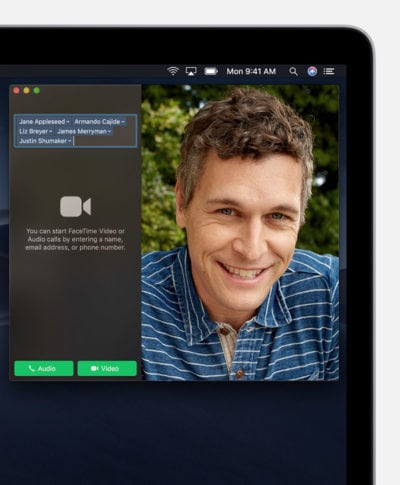Apple อัพเดทฟีเจอร์ Group FaceTime ให้กับระบบปฏิบัติการ iOS 12.1 และ macOS Mojave 10.14.1 ทำให้ iPhone, iPad รวมถึงคอมพิวเตอร์ Mac สามารถสนทนาแบบกลุ่มได้สูงสุดถึง 32 คน ในเวลาเดียวกัน สำหรับวิธีการใช้งานก็ไม่ยุ่งยาก ทำได้ง่ายๆ ตามขั้นตอนข้างล่างนี้
วิธีใช้งาน Group FaceTime สำหรับ iOS 12.1
ฟีเจอร์ Group FaceTime สำหรับอุปกรณ์ iOS สามารถเข้าถึงได้จาก 2 ช่องทาง คือ ใช้แอพ FaceTime หรือใช้แอพ Messages ซึ่งในแอพ FaceTime จะเหมาะสำหรับการสนทนาแบบกลุ่มในครั้งเดียว แต่สำหรับใน Messages จะสะดวกกว่าหากมีการสนทนากับกลุ่มเดิมอยู่บ่อยๆ
วิธีใช้งาน Group FaceTime ผ่านแอพ FaceTime
หลังจากเปิดเข้ามาในแอพ FaceTime ให้แตะปุ่ม + ที่มุมบนขวา เพื่อเพิ่มรายชื่อของบุคคลที่ต้องการสนทนาด้วย และสามารถแตะปุ่ม + เพื่อเพิ่มรายชื่อคนอื่นๆ ให้เข้ามาร่วมวงสนทนาได้ตามต้องการ เสร็จแล้วให้แตะปุ่ม Audio หรือ Video เพื่อเริ่มการโทรด้วยเสียงหรือแบบเห็นหน้า
วิธีใช้งาน Group FaceTime ผ่านแอพ Messages
ก่อนอื่นผู้ใช้งานต้องอยู่ในการสนทนาแบบกลุ่ม หรือสร้างการสนทนาแบบกลุ่ม จากนั้นให้แตะที่ไอคอนรายชื่อเพื่อนๆ ด้านบน เมื่อมีตัวเลือกขึ้นมาให้แตะ FaceTime การสนทนาแบบ Group FaceTime ก็จะเริ่มขึ้น
วิธีการร่วมวงสนทนาด้วย
เมื่อผู้ใช้งานถูกเชิญให้เข้าร่วมสนทนา จะได้รับการแจ้งเตือน ที่ต้องทำก็เพียงเปิดการแจ้งเตือนขึ้นมา แล้วแตะที่ไอคอน FaceTime ส่วนภายในแอพ Messages ก็จะได้รับข้อความในห้องสนทนา สามารถแตะปุ่ม Join เพิ่มเข้าไปใช้ Group FaceTime ได้ทันที
วิธีเพิ่มเพื่อนในระหว่างสนทนา
ในระหว่างสนทนาด้วย FaceTime สามารถแตะปุ่ม + เพื่อเพิ่มรายชื่อของบุคคลที่ต้องการได้ทันที เหมือนกับการใช้งาน FaceTime ตามปกติ
วิธีใช้งาน Group FaceTime สำหรับ Mac
ในแอพ FaceTime ของอุปกรณ์ Mac จะมีกล่องพิมพ์รายชื่อขนาดใหญ่ ที่ต้องทำก็คือ พิมพ์รายชื่อบุคคลที่ต้องการสนทนาด้วย หากต้องการสนทนาแบบกลุ่มก็พิมพ์มากกกว่า 1 รายชื่อ จากนั้นคลิกปุ่ม Audio หรือ Video เพื่อเริ่มการโทรด้วยเสียงหรือแบบเห็นหน้า
หลังจากนั้นหากต้องการสนทนากับกลุ่มล่าสุด ก็สามารถคลิกที่ไอคอนกล้องวีดีโอขนาดใหญ่ได้เลย นอกจากนี้แอพ Messages สำหรับ Mac ก็รองรับ Group FaceTime ด้วยเช่นกัน เพียงเปิดการสนทนาแบบกลุ่มขึ้นมา แล้วคลิกที่รายละเอียด ตามด้วยไอคอนกล้องหรือโทรศัพท์
ระหว่างใช้งาน Mac และมีคนเชิญให้เข้าร่วมสนทนา จะได้รับการแจ้งเตือนสายเรียกเข้าจาก FaceTime ให้เปิดการแจ้งเตือนขึ้นมาแล้วเลือกว่าจะรับสายหรือปฏิเสธ
ทั้งนี้ การสนทนาแบบเห็นหน้าด้วย Group FaceTime ไม่สนับสนุนการใช้งานกับอุปกรณ์ iOS รุ่นเก่า
ที่มา – Cult of Mac
http://www.flashfly.net/wp/?p=233245